电脑可以说是生活或办公的必备电子产品,给人类带来更大的发展。电脑在使用一些时间后,随着我们电脑的垃圾和电脑内存的不足,电脑会越来越卡慢,这也是很常见的一个电脑通病,但是有方法可以解决,其实方法很简单,下面,小编给大家带来了电脑运行速度越来越慢的处理图文。
大多人刚开始装系统的时候,会发觉运行速度非常的快,但是用了一段时间后,在电脑文件操作过程中,系统中的虚拟内存管理程序会对硬盘进行频繁读写,因此产生了大量的磁盘碎片,这些磁盘碎片会导致计算机运行速度变慢,下面,小编给大家介绍电脑运行速度越来越慢的处理技巧。
电脑运行速度越来越慢怎么办
打开计算机,然后选中C盘后鼠标右击,在弹出的界面中选择属性
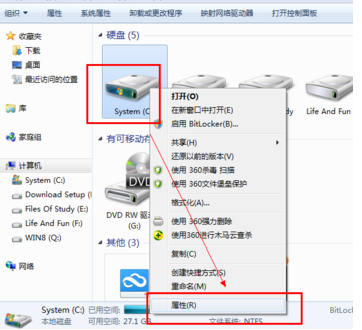
运行速度图-1
点击属性面板上的工具,点击“开始检查”
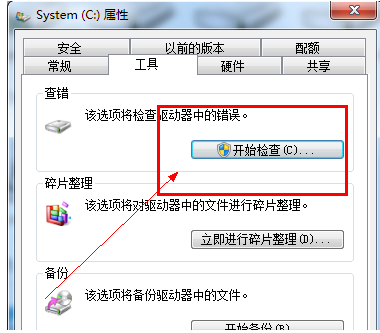
电脑图-2
勾选第一项,点击开始,开始修复。
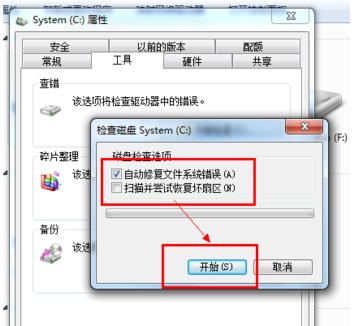
电脑运行图-3
如果电脑无法扫描,就单击开机时检索,然后重新启动电脑。
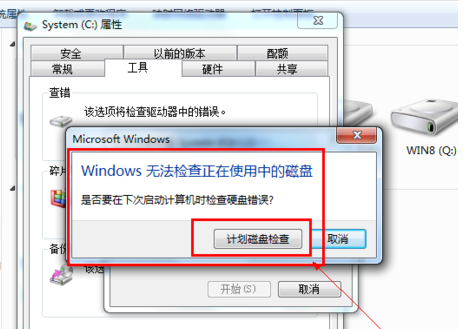
运行速度图-4
将不常用的软件服务禁止掉,任务栏上,右击,选择任务管理器
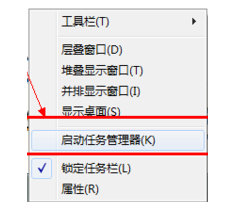
运行速度图-5
选择上面的性能选项,点击“资源监视器”

电脑运行图-6
右击,结束不想要的进程
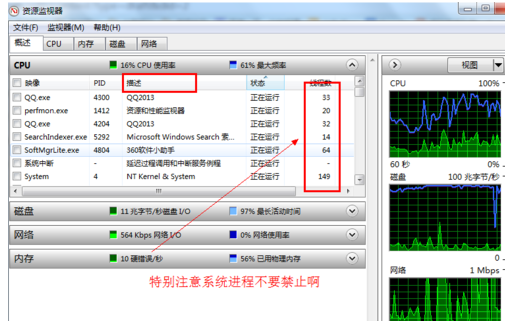
越来越慢图-7
以上就是电脑运行速度越来越慢的解决方法。